Penyisipan Gambar
Menyisipkan file gambar (picture) kedalam sebuah presentasi bukanlah pekerjaan sulit bagi anda yang sudah terbiasa bekerja dengan paket aplikasi Microsoft Office, karenanya saya tidak akan menjelaskan cara tersebut melainkan sesuatu yang ada dibalik itu. Ketika anda menyisipkan sebuah gambar (picture) umumnya akan tersematkan (embedded) didalam presentasi PowerPoint. Jadi, gambar itu menjadi bagian dari PowerPoint, tak peduli apapun yang terjadi kemudian dengan gambar aslinya. Powerpoint mengenali banyak jenis file gambar antara lain Graphic Interchange Format (.GIF), Join Photographic Expert Group (.JPEG atau .JPG), Tag Image File Format (.TIF atau TIFF) serta bitmap (.BMP) dan sebagainya.Penyisipan Suara
Seperti halnya gambar, PowerPoint juga dapat menyertakan file suara dalam cakupan format yang luas. Anda bisa sisipkan suara dari sebuah file, sound clip organizer, Audio CD track serta rekaman suara buatan sendiri.Linking dan Embedding File Suara
Ketika anda menyisipkan unsur multimedia dalam PowerPoint, unsur tersebut akan tersematkan (embedded) kedalam presentasi PowerPoint. Itu artinya mereka akan menjadi bagian dari file presentasi PowerPoint. Umumnya gambar tersematkan (embedded) dalam presentasi. Hal itu berarti bahwa setelah penyematan maka file gambar aslinya sudah tidak dibutuhkan lagi. Jika anda menyisipkan file movie kedalam PowerPoint, mereka hanya akan tertautkan (linking) dan tidak menjadi bagian dari file presentasi. Jadi, bila file movie tidak ada lagi ditempat (hilang, terhapus atau dipindahkan) maka movie didalam presentasi tidak bisa lagi dimainkan.Bagaimana halnya dengan file suara? Kadang-kadang file suara tersematkan (embedded), tapi kadang pula tertautkan (linked). Hal itu bergantung kepada jenis dan ukuran dari file suara yang bersangkutan. File suara berjenis Audio Format (.AU), Audio Interchange Format (.AIF atau .AIFF) serta Musical Instrument Digital Interface (.MID atau .MIDI) selalu tertautkan (linked). Jenis suara Waveform Audio (.WAV) bisa tertautkan, bisa pula tersematkan bergantung kepada ukuran filenya.
File suara berformat WAV yang ukuran filenya lebih besar daripada nilai setting "Link sounds with file size greater than" akan tertautkan, namun jika lebih kecil daripada nilai setelan itu akan tersematkan. Anda bisa memeriksa nilai setting ini pada bagian Advanced dari jendela dialog PowerPoint Options.
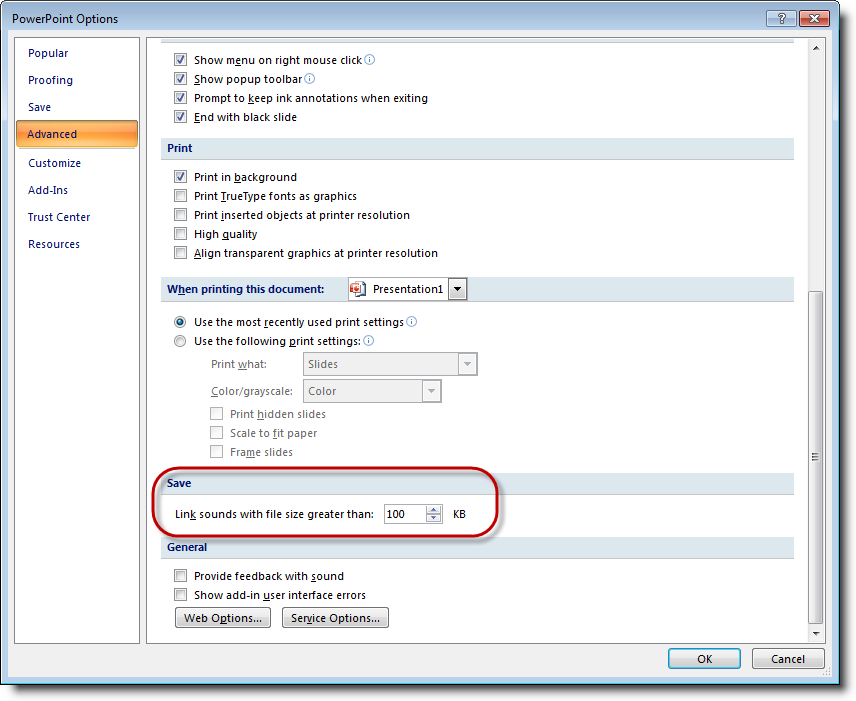



Tidak ada komentar:
Posting Komentar